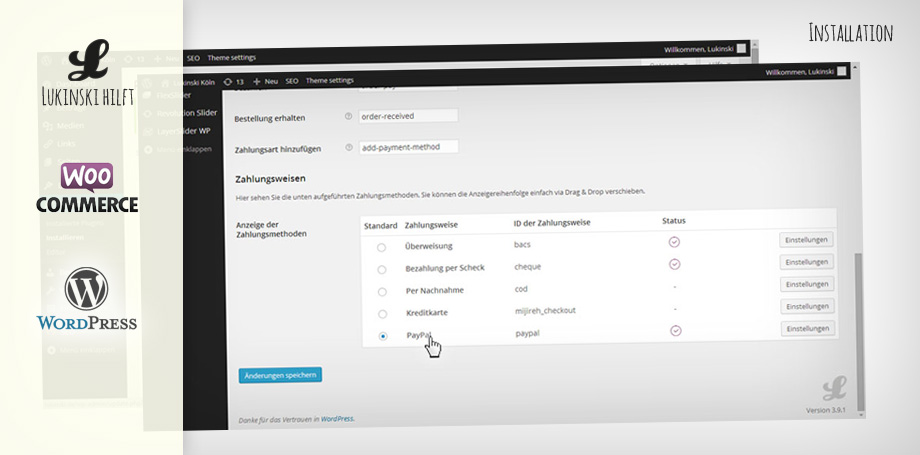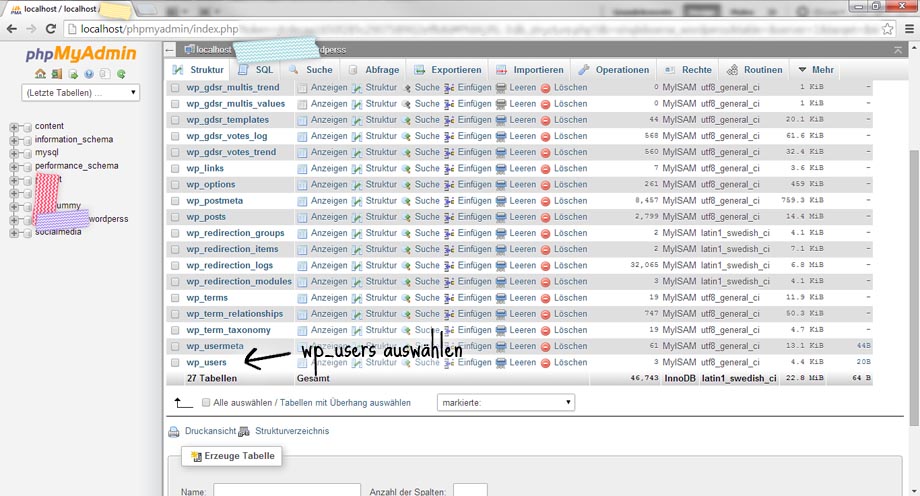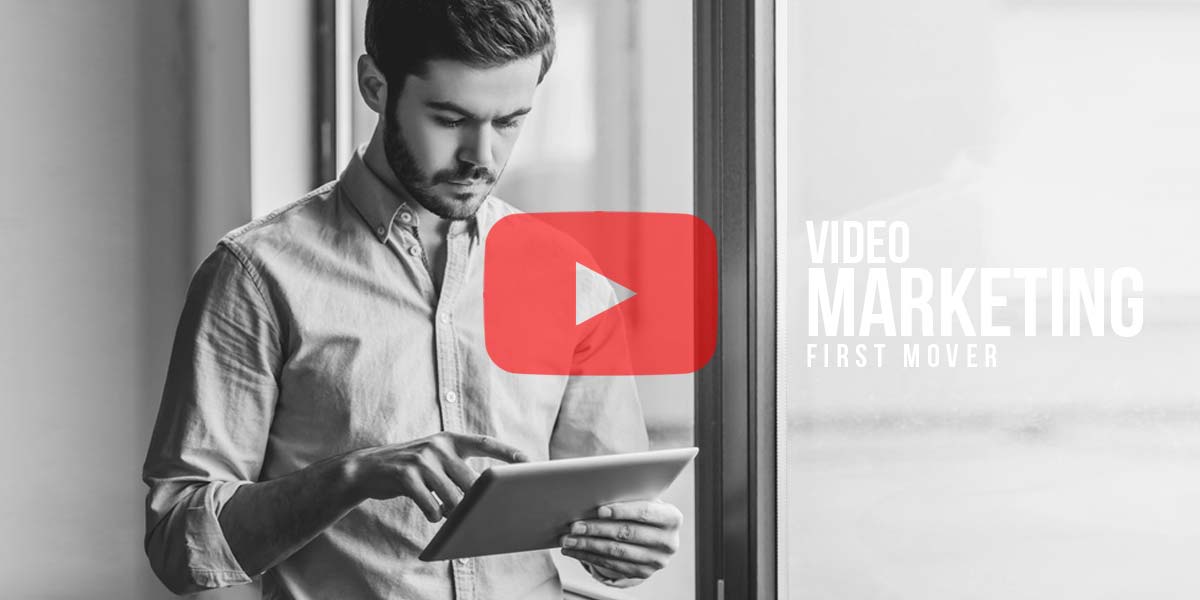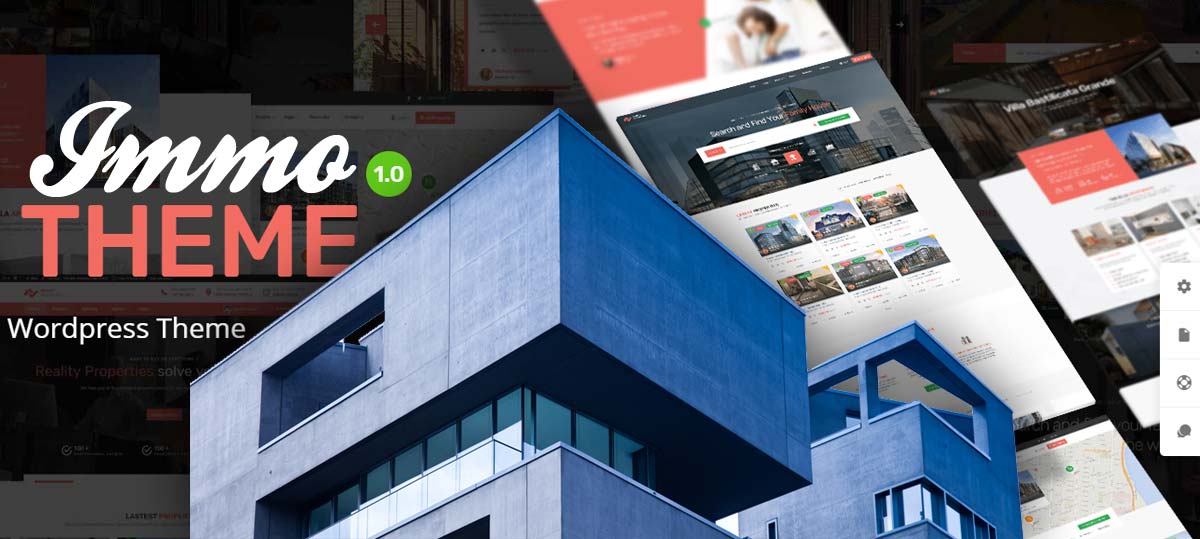WooCommerceを使ったオンラインショップ – システムの設定、支払いの設定、開始
私は普段、Eコマースを傍観者として扱っています。ほとんどの場合、パンフレットのデザインからウェブサイトまで、私にとってはEコマースメディアに関わるプロジェクトです。しかし、私自身は現在、新しいプロジェクトに取り組んでいます。私はヒントを探していて、主に英語の説明を見つけたので、ドイツ語の簡単な説明がインターネットで役に立つと思いました
です。
WordPress + WooCommerceであなたのオンラインショップ。
その前提となるのが、テクノロジーに対する基本的な理解です。しかし、心配しないでください、ウェブサイトをクリックすることで、すでに80%を達成しています。少しの努力と数時間の時間があれば、誰もが自分のオンラインショップを立ち上げることができます – 無料で、完全にオープンソースに基づいています。それだけの価値があります。なぜなら、最終的にはWordpress + WooCommerceで、起業家としての個々のニーズに応じた独立したシステムを手に入れることができるからです。
なぜ?少しの時間を投資すれば、後で多くの時間を節約することができます。私のお勧めです。
信頼のおけるカフェで美味しいカプチーノを
約2~3時間の時間
ワードプレス
今日は、Wordpress + WooCommerceを短時間で立ち上げることがテーマです。一度練習すれば、数分で済む。しかし、今日は少し時間がかかります。オンラインショップの基盤となるのは、コンテンツマネジメントシステム(CMS)のWordpressです。これにより、テキストや画像などのコンテンツを、多少の技術経験があっても比較的簡単に管理することができます。同時に、Wordpressは複雑なシステムも可能にします。Wordpressは拡張できる。スマートフォンの小さなアプリのように、新しい機能を実現するプラグインがあります。その中にWooCommerceというプラグインがあります。
WooCommerce
WooCommerceでは、同様にシンプルで簡単な方法でオンラインショップを立ち上げることができます。よくある代理店への高額な出張を省くために、まずはWordpressとWooCommerceのセットアップについてご紹介します。
です。
インストール
ワードプレス
WooCommerceの前提となるのは、Wordpress。ワードプレスは簡単に始めることができ、多くの場合、プロバイダーによってプリインストールされています。また、www.wordpress.com、独自のシステムを作成することも可能です。経験豊富なユーザーには、独自のインストール(FTP/SQL)が必須となるはずです。
ワードプレス・オンライン www.wordpress.com
FTP/SQLで自分でやってみる?エルマ・スタジオがその方法を説明しています。
WooCommerce
WordPressをインストールすると、WooCommerceというプラグインが1つだけ必要になります。Wordpressのオンラインショッププラグインです。最も簡単な方法は、「ダッシュボード>プラグイン>インストール」で直接ダウンロードすることです。また、ダウンロードのリンクも用意しました(スクリーンショットの下にあります)。
WooCommerceでは、インストール後にダッシュボードですべてのページを設定するよう求められます。確認すると、WooCommerceが完全にインストールされます。プラグインとすべての必要なページ(「マイアカウント」や「ショッピングカート」など)。
あなたの目の前には、新しくてきれいなオンラインショップがあります。おめでとうございます。
です。
WooCommerceの設定
最初の設定
いくつかの設定は、システムの動作に不可欠です。ダッシュボード>WooCommerce>設定」で確認することができます。一般」タブでは、ぜひ国や通貨に注目してみてください。
ドイツ
販売拠点
通貨
…
付加価値税
VAT」タブ(小企業規定に該当しない場合)で、オプション欄の「VATを有効にする」を有効にします。
TIP!価格設定を簡単にするために、「はい、VATを含む製品価格を入力します」をクリックすることもお勧めします。なぜ?この方法では、例えば59.99のように価格を設定すると、WooCommerceが自動的に純額とVATを計算します。”Show the price in the shop “の選択項目で、”Include VAT “を選択します。それ以外の場合は、オンラインショップの価格はすべてVATなしの価格となります。
です。
VATオプション」の後、今度は「標準税率」に進みます。ここでは標準税率を入力しますが、ドイツでは通常19%の付加価値税がかかります。スクリーンショットには、国コード、税率、税名などの最も重要な設定が表示されています。

また、「Reduced Rate Rates」についても全く同じことができます。ここでは、オンラインショップでの軽減税率を入力することができます。例えば、ほとんどの食品で7%。その後、いつものように「変更を保存」します。
支払いなど
設定」には、「一般設定」や「付加価値税」以外にも多くのオプションが用意されていますが、これらはこのブログ記事の範囲を少し超えています。少しずつクリックして、関連するオプションを見つけてください。すべてがうまく表現されています。
例えば、「チェックアウト」タブを見てみましょう。ページの一番下に「お支払い方法」があります。ここでは、従来の銀行振込やPayPalでのお支払いと同様に、標準的な方法を直接選択することができます。
おめでとうございます。これで準備完了です。
来週の予定です。Part2:WooCommerceでの商品管理